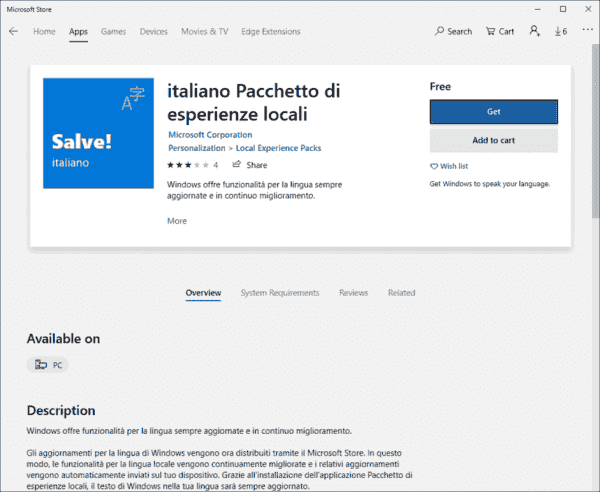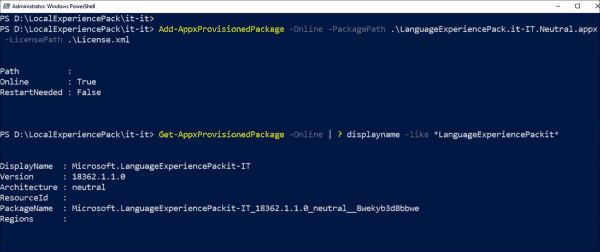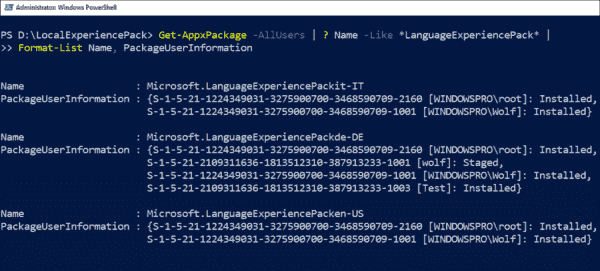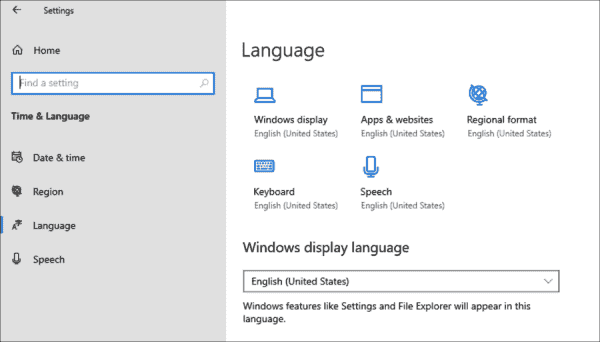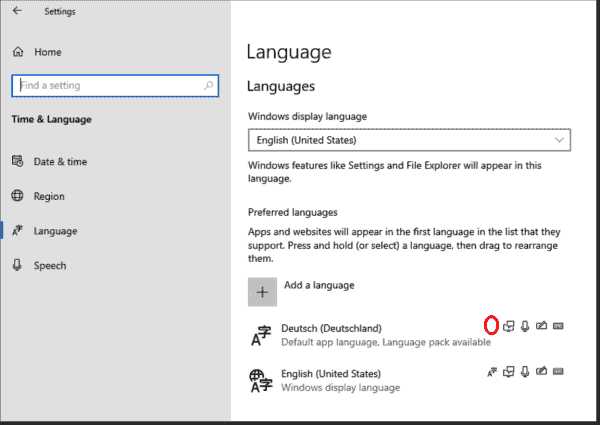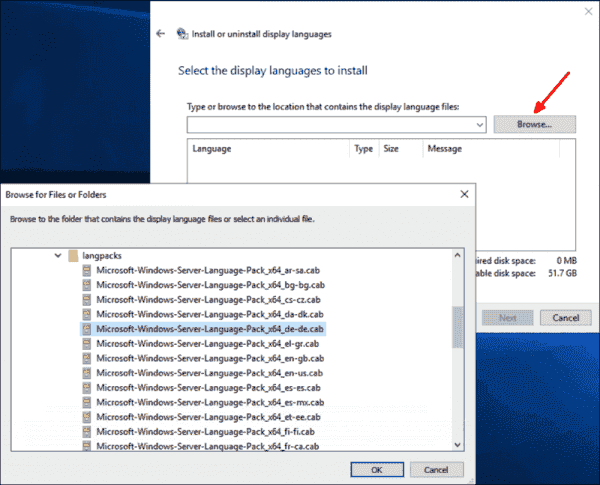Install a Local Experience Pack to use Windows 10 in the language of your choice. These packs receive regular updates through the Microsoft Store to continually improve the experiences.
How to download
Get Local Experience Packs from the Microsoft Store:
Go to Store
After installing a Local Experience Pack, both Windows features and Microsoft Store apps will use the new language. Update your display language preferences by selecting the Start button > Settings > Time & Language > Language. Use the Windows display language menu to switch between installed languages.
Need more help?
Want more options?
Explore subscription benefits, browse training courses, learn how to secure your device, and more.
Communities help you ask and answer questions, give feedback, and hear from experts with rich knowledge.
Find solutions to common problems or get help from a support agent.

English local Experience pack — что это такое? (LXP)
Официальный английский языковой пакет. Попадает на ПК через магазин Microsoft Store. Не является обязательным. Главное преимущество — для улучшенного перевода функций не нужно ждать обновление самой функции, достаточно просто установить языковой пакет.
Простыми словами, данный компонент нужен для исправления ошибок в текущем переводе. Возможно это касается только приложений из магазина.
Собственно сам пакет в окошке по поводу языков и регионов:
Основная претензия юзеров — данный пакет может установиться вообще без ведома.
English local Experience pack — как удалить?
Оказалось удалить не так просто. Кнопка удаления (Remove) может быть попросту неактивной.
Способ, найденный на форуме tenforums:
- Нажмите правой кнопкой по пуск. Выберите Windows PowerShell (администратор).
- Откроется консоль PowerShell, вставьте туда команду: Get-WinUserLanguageList, нажмите энтер.
- Результат: вы получите установленные языки. Запишите тег языка, который вы хотите оставить, пусть например это будет en-GB.
- Теперь пропишите вторую команду: Set-WinUserLanguageList en-GB, в конце — указан тег языка, который вы хотите оставить. Нажмите энтер.
- Результат: все языки кроме указанного будут удалены. Далее вы можете заново добавить тот язык, который вам нужен.
Второй способ — тоже нашел на зарубежном форуме:
- Открываем командную строку. Нажимаем по значку пуск правой кнопкой — выбираем командная строка от админа.
- Указываем команду lpksetup.exe /u, нажимаем энтер.
- Далее — появится окно, где можно выбрать языковой пакет для удаления.
- Нажимаем Далее. Происходит деинсталляция пакета.
- Для завершения необходимо будет перезагрузить компьютер.
Само окно, где можно выбрать пакет для удаления:
Вторая версия первого способа — указываем язык который нужно оставить. Например en-US (как узнать какие уже есть — писал выше). Далее в PowerShell от админа выполняем такие команды:
$1 = New-WinUserLanguageList en-US
Set-WinUserLanguageList $1
PS: точно не знаю, но данные команды либо выполняются по одной, либо их можно сразу вставить две (это как бы мини-скрипт). После — выполняем перезагрузку компа, проверяем наличие ненужного пакета языка.
Заключение
Главное выяснили:
- English local Experience pack — языковой пакет, в данном случае энглиш.
- Устанавливается автоматически, не является критически важным.
- Удалить непросто, однако, есть шанс (надеюсь вышенаписанные способы помогут).
Удачи и добра!
На главную!
11.10.2019
Starting with Windows 10 1803, Microsoft has begun to replace language packs (LPs) in .cab format with Local Experience Packs (LXPs). You can also add these AppX packages via the store. They will change language management fundamentally for admins. Only Windows Server 2019 will keep .cab files for the time being.
Contents
- All LPs for Windows 10 1903 as LXPs
- Integrating LPs into a Windows image
- Adding an LXP online
- Adding an LP using the GUI
- Windows Server 2019
- Author
- Recent Posts
Wolfgang Sommergut has over 20 years of experience in IT journalism. He has also worked as a system administrator and as a tech consultant. Today he runs the German publication WindowsPro.de.
Microsoft traditionally differentiates between LPs and language interface packs (LIPs) when it comes to multilingual operating systems. The former are complete LPs for important markets, such as the US, Germany, France, China, and Spain.
These also have features on demand, such as handwriting recognition, spell checking, and text-to-speech.
Selection of language features in the settings app
On the other hand, LIPs only contain a partially translated interface for less widely used languages or smaller markets, and they require a regular LP as a basis (see this overview).
All LPs for Windows 10 1903 as LXPs
In the past, Microsoft made the language files available in .cab format. If required, they can be integrated offline into a Windows image using DISM. With Windows 10 1803, however, the migration to LXPs began. These files are available in AppX format, and you can therefore obtain them also from the store.
You can add LXPs to the OS via the store
Since version 1809, LIPs are no longer available as .cab files but only as LXPs. Users can download the .iso images containing all languages supported by Windows 10 from the Volume Licensing Service Center (VLSC) or from My Visual Studio (formerly MSDN). For version 1903 it also ships several regular LPs as LXPs, and all of them are available in the store too. But for the time being, they are additionally available as .cab files on the .iso.
The .iso file with the LPs now contains all languages as LXPs
Integrating LPs into a Windows image
This juxtaposition of formats, installation sources, and separate versions for each release of Windows 10 makes the situation confusing. Admins who want to add additional LPs to a Windows image before deployment can choose between .cab files and LXPs for the May update.
Each release of Windows 10 requires its own version of the LPs
An installation of LPs by the admin is mainly for companies that do not want their users to get apps from the Microsoft Store themselves. For integrating the .cab version into an image, you can still use DISM with this pattern:
Dism /Add-Package /Image:"C:\mount" /PackagePath="Microsoft-Windows-Client-Language-Pack_x64_en-us.cab"
Similarly, you would install the LXP for Italian with PowerShell as follows:
Add-AppxProvisionedPackage -Path c:\mount -PackagePath .\LanguageExperiencePack.it-IT.Neutral.appx -LicensePath .\License.xml
This provisions the AppX in the system, and it should appear in the language selection during the out-of-box experience (OOBE) phase.
Adding an LXP online
It gets more complicated if you install the LXP into a running Windows system by using the Online switch instead of the Path parameter:
Add-AppxProvisionedPackage -Online -PackagePath .\LanguageExperiencePack.it-IT.Neutral.appx `-LicensePath .\License.xml
The LP then becomes available in the system and installed for the user currently logged in.
Adding the LXP to the live system via PowerShell
You can easily verify this with PowerShell in an administrative session:
Get-AppxPackage -AllUsers | ? Name -Like *LanguageExperiencePack* | Format-List Name, PackageUserInformation
Viewing the installed LXP with PowerShell
However, Microsoft’s move to AppX means you must add each LXP separately for each additional user.
You could do this with PowerShell like this:
$p = (Get-AppxPackage | ? Name -Like *LanguageExperiencePackit-IT).InstallLocation Add-AppxPackage -Register -Path "$p\AppxManifest.xml" -DisableDevelopmentMode
With these two commands, you would install the Italian LXP for the current user. If you now expect the Settings app to reflect the newly added language in its list, you’ll be disappointed. PowerShell can fix this with:
Set-WinUILanguageOverride -Language it-it
Now since you have explicitly activated Italian as the new display language, it also appears in the Settings app.
If in this example you want to use Italian not only for the display but also as your preferred language, proceed as follows:
$ll = New-WinUserLanguageList -Language it-it Set-WinUserLanguageList $ll -Force
Only after activating a language with PowerShell does it appear in the Settings app
Adding an LP using the GUI
To be able to add LPs including optional features via the Settings app, you have to log on to the system as an administrator. As you know, running the app with elevated rights via runas is not possible. Standard users can only add a new display language themselves.
The redesigned language configuration page offers two options for interactive installation. First, you can download an LP from the store by clicking on the corresponding link. Secondly, you can reach this goal by clicking on the plus symbol under Add a language.
Both options for adding languages in the app settings lead to the same result
The result for both methods is obviously the same. Only the language you place at the top of the list is the preferred language and will determine the appearance of applications. All others are just additional languages. Thus, early builds for Windows 10 20H1 will only show one language in this list.
In addition, since Windows 10 1809, it is possible to set the display language separately from the default language for applications and websites. Current previews of Windows 10 20H1 divide the language configuration even further and allow you to select the language for voice input independently.
Previews of Windows 10 20H1 allow a separate configuration of different language settings
Windows Server 2019
Windows Server 2019 got stuck halfway during the transition from .cab to LXP. While you could still add an LP in the Settings app with version 2016, this procedure does not work anymore. Downloading an LP from the store is not possible because the store app is missing here.
After adding a language, it is missing for the GUI localization
If you want to install an LP this way, you will get the optional features, but the corresponding display language is missing. Even if you see a Download button for the LP on the options page, it won’t work. Instead, you should add an LP as a .cab file before the interactive installation in the Settings app.
Subscribe to 4sysops newsletter!
Add an LP under Windows Server 2019 with lpksetup.exe
Since the LPs for Windows 10 are not compatible with the server OS, the required .iso is a separate download. It is generally available and not bound to a volume license as it is on the client. The installation then occurs via lpksetup.exe as usual for .cab LPs.
Item Preview
There Is No Preview Available For This Item
This item does not appear to have any files that can be experienced on Archive.org.
Please download files in this item to interact with them on your computer.
Show all files
45
Views
1
Favorite
DOWNLOAD OPTIONS
Uploaded by
v-v
on
SIMILAR ITEMS (based on metadata)
На чтение 4 мин Опубликовано Обновлено
English local experience pack Windows 10 — это специальный набор языковых файлов, который позволяет пользователям использовать операционную систему Windows 10 на английском языке с соответствующими локальными настройками. Такой пакет полезен для тех, кто предпочитает работать на английском языке, но нуждается в поддержке региональных настроек и функций.
English local experience pack содержит переведенные элементы пользовательского интерфейса, такие как меню, диалоговые окна, кнопки и другие элементы, а также локализованные функции операционной системы. С помощью этого пакета вы сможете использовать Windows 10 на английском языке, но при этом сохранить свои региональные настройки, включая форматы даты и времени, валюту, единицы измерения и другие параметры, соответствующие вашему региону.
Для того чтобы установить English local experience pack, вам необходимо перейти в настройки операционной системы Windows 10. В разделе «Время и язык» выберите параметры языка и нажмите на ссылку «Дополнительные параметры языка». Далее перейдите в раздел «Региональные параметры» и найдите пункт «Добавить язык». В открывшемся окне выберите английский язык и появится возможность скачать и установить English local experience pack. После успешной установки пакета, вы сможете использовать Windows 10 на английском языке с локальными настройками, соответствующими вашему региону.
Важно помнить, что установка English local experience pack может потребовать перезагрузку компьютера. Кроме того, стоит учесть, что некоторые функции и приложения могут быть доступны только на определенных региональных версиях Windows 10.
Использование English local experience pack Windows 10 — это отличный способ объединить возможности английской операционной системы с региональными настройками, которые вам нужны. Таким образом, вы получаете лучший опыт работы с универсальной системой, которая подходит для различных регионов и культур. Установите English local experience pack и наслаждайтесь всеми преимуществами операционной системы Windows 10, работая на английском языке!
Содержание
- Особенности использования English local experience pack Windows 10
- Плюсы и минусы English local experience pack Windows 10
- Как использовать English local experience pack Windows 10
Особенности использования English local experience pack Windows 10
Использование English local experience pack Windows 10 имеет несколько особенностей:
- Переключение языка: После установки English local experience pack вы сможете переключить язык системы на английский. Это означает, что интерфейс операционной системы, меню, настройки и другие элементы будут отображаться на английском языке.
- Локализация приложений: Некоторые приложения в Windows 10 автоматически адаптируются к выбранному языку интерфейса. После установки English local experience pack, некоторые приложения, такие как Калькулятор и Календарь, могут отображаться на английском языке.
- Клавиатурная раскладка: English local experience pack также позволяет настроить английскую клавиатурную раскладку. Вы сможете добавить английский язык в свои предпочтения клавиатуры и переключаться между различными раскладками при необходимости.
Установка и использование English local experience pack Windows 10 просты. Вы можете загрузить пакет языкового интерфейса с официального сайта Microsoft и следовать инструкциям по его установке. После установки вы сможете настроить английский язык в настройках своего устройства.
Это обеспечит вам удобство использования английского языка в операционной системе Windows 10 и поможет вам улучшить свои навыки владения английским.
Плюсы и минусы English local experience pack Windows 10
| Плюсы English local experience pack Windows 10: |
| 1. Удобство для пользователей, желающих работать на английском языке. |
| 2. Возможность использовать английский интерфейс, что может быть полезным для тех, кто изучает английский язык или часто работает с англоязычными программами. |
| 3. Полная совместимость с другими функциями и программами Windows 10. |
| Минусы English local experience pack Windows 10: |
| 1. Необходимость загрузки и установки дополнительного языкового пакета может занять некоторое время и занимать дополнительное место на диске. |
| 2. Использование английского интерфейса может быть сложным для пользователей, которые не говорят на английском языке. |
| 3. Возможность переключения на английский язык может некоторым пользователям показаться излишней, особенно если они не пользуются этим функционалом. |
Не смотря на некоторые минусы, English local experience pack Windows 10 может быть полезным инструментом для тех, кто хочет иметь доступ к английскому языку и наслаждаться локализованным опытом работы на этом языке.
Как использовать English local experience pack Windows 10
Чтобы использовать English local experience pack Windows 10, следуйте простым инструкциям ниже:
- Откройте «Настройки» в меню «Пуск» или нажмите клавишу Windows + I на клавиатуре.
- Выберите «Время и язык».
- В левой панели выберите «Язык».
- Нажмите кнопку «Добавить язык» и найдите английский язык в списке доступных языков. Выберите нужный вам вариант английского языка, например, «Английский (Соединенные Штаты)» или «Английский (Великобритания)».
- После выбора языка нажмите кнопку «Далее».
- Выберите способ установки пакета языковых настроек. Вы можете скачать и установить пакет прямо сейчас, или установить его позже.
- Если вы выбрали установку пакета сейчас, дождитесь завершения загрузки и установки.
- После установки пакета языковых настроек перезагрузите компьютер, чтобы изменения вступили в силу.
После перезагрузки ваш интерфейс Windows 10 будет полностью на английском языке. Вы сможете использовать английские команды голосового управления Cortana, получать локализованную англоязычную поддержку и наслаждаться полным англоязычным опытом работы с операционной системой Windows 10.